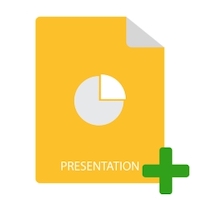
MS PowerPoint çizelgeleri, grafikleri, animasyonları ve diğer öğeleri kullanarak etkileşimli sunumlar oluşturmanıza izin veren popüler ve yaygın olarak kullanılan bir uygulamadır. Bir programcı olarak, PowerPoint’in sunum işleme özelliklerini Python uygulamalarından otomatikleştirmeniz gerekebilir. Bu makalede, Python’da sıfırdan PowerPoint PPT veya PPTX sunumları oluşturmayı öğreneceksiniz. Ek olarak, PPT sunumlarına dinamik olarak nasıl slayt, metin, tablo, resim ve çizelge ekleneceğini göstereceğiz.
- PowerPoint PPT Oluşturmak için Python Kitaplığı - Ücretsiz İndirin
- Bir PowerPoint PPT’si oluşturun
- Mevcut bir PowerPoint PPT’yi açın
- PPT/PPTX Sunumuna Slayt Ekleme
- PPT’de Slayda Metin Ekleyin
- PPTX’te Tablo Oluşturma
- PPT’de Grafik Oluşturma
- PowerPoint PPT’de Resim Ekleme
PowerPoint PPT PPTX Oluşturmak için Python Kitaplığı - Ücretsiz İndirin
Aspose.Slides for Python via .NET, MS Office olmadan PowerPoint PPT/PPTX oluşturmanıza ve yönetmenize izin veren güçlü bir Python kitaplığıdır. Ayrıca mevcut sunumları güncelleyebilir ve başka formatlara dönüştürebilirsiniz. Aşağıdaki pip komutunu kullanarak PyPI‘den kitaplığı yükleyebilirsiniz.
> pip install aspose.slides
Python’da bir PowerPoint PPT oluşturun
Öncelikle, varsayılan olarak eklenen boş bir slayda sahip bir PowerPoint sunumu oluşturalım. Aşağıdaki adımlar, Python’da bir PowerPoint PPT’nin nasıl oluşturulacağını gösterir.
- İlk olarak, Sunum sınıfının bir örneğini oluşturun.
- Ardından Presentation.save(string, export.SaveFormat) yöntemini kullanarak PPT’yi kaydedin.
Aşağıdaki kod örneği, Python’da bir PowerPoint PPTX dosyasının nasıl oluşturulacağını gösterir.
import aspose.slides as slides
# Yeni bir sunu oluştur
with slides.Presentation() as presentation:
# Varsayılan slayda erişin
slide = presentation.slides[0]
# sunuyu kaydet
presentation.save("create-presentation.pptx", slides.export.SaveFormat.PPTX)
Python’da bir PowerPoint PPTX açın
Ayrıca mevcut bir sunuyu açabilir ve içeriğini güncelleyebilirsiniz. Bunu başarmak için, Sunum kurucusunda sadece sunum dosyasının yolunu sağlamanız gerekir. Aşağıdaki kod örneği, Python’da mevcut bir PPT/PPTX dosyasının nasıl açılacağını gösterir.
import aspose.slides as slides
# Sunumu aç
with slides.Presentation("presentation.ppt") as presentation:
# Varsayılan slayda erişin
slide = presentation.slides[0]
# sunuyu kaydet
presentation.save("create-presentation.ppt", slides.export.SaveFormat.PPT)
Python: PowerPoint PPT’ye Slayt Ekleyin
Şimdi daha önce oluşturduğumuz sunuma yeni bir slayt ekleyelim. Ayrıca, önce sunuyu açarak (önceki bölümde gösterildiği gibi) aynı şekilde mevcut bir sunuya slayt ekleyebilirsiniz. Python’da PPT/PPTX sunumuna slayt ekleme adımları aşağıdadır.
- İlk olarak, Sunum sınıfını kullanarak yeni bir sunum oluşturun (veya mevcut olanı yükleyin).
- Ardından Presentation.slides özelliğini kullanarak slayt koleksiyonunun referansını alın.
- Presentation.slides.addemtyslide(LayoutSlide) yöntemini kullanarak slayt ekleyin.
- Son olarak Presentation.save(string, export.SaveFormat) yöntemini kullanarak sunuyu kaydedin.
Aşağıdaki kod örneği, Python’da bir PowerPoint PPT’ye nasıl slayt ekleneceğini gösterir.
import aspose.slides as slides
# Yeni bir sunu oluştur
with slides.Presentation() as pres:
# Slaytların referansını alın
slds = pres.slides
# Düzen slaytları arasında geçiş yapın
for i in range(len(pres.layout_slides)):
# Slaytlar koleksiyonuna boş bir slayt ekleyin
slds.add_empty_slide(pres.layout_slides[i])
# Yeni eklenen slaytta biraz çalışın
# PPTX dosyasını Diske kaydedin
pres.save("presentation.pptx", slides.export.SaveFormat.PPTX)
Python’da PowerPoint PPT Oluşturun ve Metin Ekleyin
Bir slayt ekledikten sonra, içeriği eklemeye devam edebiliriz. İlk olarak, Python’da sunum slaytlarına nasıl metin ekleneceğini görelim.
- Sunum sınıfını kullanarak yeni (veya mevcut olan) bir PPT/PPTX oluşturun.
- Presentation.slides koleksiyonundan slaydın referansını alın.
- Slide.shapes.addautoshape(slides.ShapeType.RECTANGLE, int, int, int, int) yöntemini kullanarak slayda yeni bir otomatik şekil ekleyin ve bir nesnede şeklin referansını alın.
- addtextframe(string) yöntemini kullanarak şekle bir metin çerçevesi ekleyin.
- Metin çerçevesinin varsayılan paragrafına erişin.
- Paragrafın varsayılan bölümüne erişin.
- Kısma metin ekleyin ve Presentation.save(string, export.SaveFormat) yöntemini kullanarak sunumu kaydedin.
Aşağıdaki kod örneği, Python kullanarak bir PPT’de slayda nasıl metin ekleneceğini gösterir.
import aspose.slides as slides
# Sunu oluştur
with slides.Presentation() as pres:
# İlk slayda erişin
slide = pres.slides[0]
# Türü Dikdörtgen olarak ayarlanmış bir Otomatik Şekil ekleyin
ashp = slide.shapes.add_auto_shape(slides.ShapeType.RECTANGLE, 150, 75, 150, 50)
# Dikdörtgene TextFrame Ekle
ashp.add_text_frame(" ")
# Metin çerçevesine erişin
txtFrame = ashp.text_frame
# Metin çerçevesi için Paragraf nesnesi oluşturma
para = txtFrame.paragraphs[0]
# Paragraf için bir Porsiyon nesnesi oluşturun
portion = para.portions[0]
# Metin ayarla
portion.text = "Aspose TextBox"
# sunuyu kaydet
pres.save("add-text-in-presentation.pptx", slides.export.SaveFormat.PPTX)
Metni ekledikten sonra slaydın ekran görüntüsü aşağıdadır.
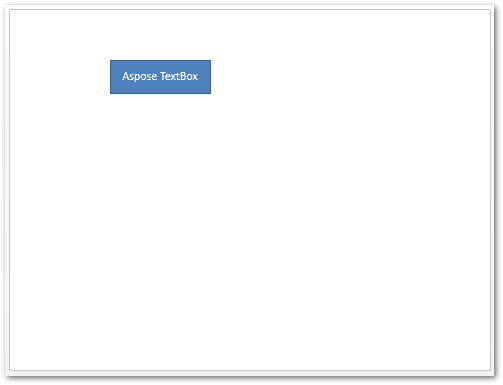
PowerPoint sunumlarında metinle çalışma hakkında daha fazlasını okuyun.
Python’da PowerPoint PPTX’te Tablo Ekleme
Tablolar, belgelerin ayrılmaz bir parçasıdır ve PowerPoint sunumlarında da yaygın olarak kullanılır. Aspose.Slides for Python, bir sunumda tablo oluşturmanızı oldukça kolaylaştırır. Öyleyse, Python kullanarak bir PPT’de nasıl tablo oluşturulacağını görelim.
- Sunum sınıfını kullanarak yeni (veya mevcut olan) bir PPT/PPTX oluşturun.
- Presentation.slides koleksiyonundan slaydın referansını alın.
- Genişliğe sahip sütun dizilerini ve yüksekliğe sahip satırları tanımlayın.
- Slide.shapes.addTable() kullanarak tablo oluşturun ve bir nesnede tablonun referansını alın.
- Biçimlendirmeyi uygulamak için hücreler arasında dolaşın.
- Table.rows[][].textframe.text özelliğini kullanarak hücrelere metin ekleyin.
- Presentation.save(string, export.SaveFormat) yöntemini kullanarak sunuyu kaydedin.
Aşağıdaki kod örneği, Python’da bir PowerPoint PPTX’te tabloların nasıl oluşturulacağını gösterir.
import aspose.slides as slides
import aspose.pydrawing as drawing
# Sunu oluştur
with slides.Presentation() as pres:
# İlk slayda erişin
slide = pres.slides[0]
# Genişliklere sahip sütunları ve yüksekliklere sahip satırları tanımlayın
dblCols = [50, 50, 50]
dblRows = [50, 30, 30, 30, 30]
# Slayda tablo şekli ekleyin
tbl = slide.shapes.add_table(100, 50, dblCols, dblRows)
# Her hücre için kenarlık biçimini ayarla
for row in range(len(tbl.rows)):
for cell in range(len(tbl.rows[row])):
tbl.rows[row][cell].cell_format.border_top.fill_format.fill_type = slides.FillType.SOLID
tbl.rows[row][cell].cell_format.border_top.fill_format.solid_fill_color.color = drawing.Color.blue
tbl.rows[row][cell].cell_format.border_top.width = 5
tbl.rows[row][cell].cell_format.border_bottom.fill_format.fill_type = slides.FillType.SOLID
tbl.rows[row][cell].cell_format.border_bottom.fill_format.solid_fill_color.color= drawing.Color.blue
tbl.rows[row][cell].cell_format.border_bottom.width =5
tbl.rows[row][cell].cell_format.border_left.fill_format.fill_type = slides.FillType.SOLID
tbl.rows[row][cell].cell_format.border_left.fill_format.solid_fill_color.color =drawing.Color.blue
tbl.rows[row][cell].cell_format.border_left.width = 5
tbl.rows[row][cell].cell_format.border_right.fill_format.fill_type = slides.FillType.SOLID
tbl.rows[row][cell].cell_format.border_right.fill_format.solid_fill_color.color = drawing.Color.blue
tbl.rows[row][cell].cell_format.border_right.width = 5
# 1. satırın 1. ve 2. hücrelerini birleştir
tbl.merge_cells(tbl.rows[0][0], tbl.rows[1][1], False)
# Birleştirilmiş hücreye metin ekleme
tbl.rows[0][0].text_frame.text = "Merged Cells"
# sunuyu kaydet
pres.save("add-table-in-presentation.pptx", slides.export.SaveFormat.PPTX)
Yukarıdaki kod parçacığının çıktısı aşağıdadır.
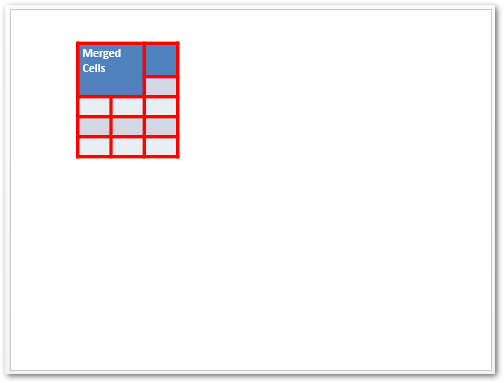
Tabloyla ilgili diğer özellikleri keşfetmek için tabloları oluşturma ve değiştirme sayfasını ziyaret edin.
PowerPoint Sunumlarında Grafikler Oluşturma
Python’da bir PowerPoint sunumuna grafik ekleme adımları aşağıdadır.
- Sunum sınıfını kullanarak yeni bir sunum oluşturun (veya mevcut olanı yükleyin).
- Presentation.slides koleksiyonundan slaydın referansını alın.
- Slide.shapes.addChart(ChartType, single, single, single, single) yöntemini kullanarak istediğiniz türde bir grafik ekleyin.
- Grafik verileri çalışma sayfasına erişin.
- Tüm varsayılan dizileri ve kategorileri temizleyin.
- Yeni seriler ve kategoriler ekleyin.
- Grafik serisi için yeni grafik verileri ekleyin.
- Grafik serisi için dolgu rengini ayarlayın.
- Grafik serisi etiketleri ekleyin.
- Sunumu bir PPTX dosyası olarak kaydedin.
Aşağıdaki kod örneği, Python kullanılarak bir PPT’ye nasıl grafik ekleneceğini gösterir.
import aspose.slides as slides
import aspose.pydrawing as drawing
# Sunu oluştur
with slides.Presentation() as pres:
# İlk slayda erişin
slide = pres.slides[0]
# İlk slayda erişin
sld = pres.slides[0]
# Varsayılan verilerle grafik ekle
chart = sld.shapes.add_chart(slides.charts.ChartType.CLUSTERED_COLUMN, 0, 0, 500, 500)
# Grafik Başlığını ayarla
chart.chart_title.add_text_frame_for_overriding("Sample Title")
chart.chart_title.text_frame_for_overriding.text_frame_format.center_text = 1
chart.chart_title.height = 20
chart.has_title = True
# İlk seriyi Değerleri Göster olarak ayarla
chart.chart_data.series[0].labels.default_data_label_format.show_value = True
# Grafik veri sayfasının dizinini ayarlayın
defaultWorksheetIndex = 0
# Grafik verileri çalışma sayfasını edinin
fact = chart.chart_data.chart_data_workbook
# Oluşturulan varsayılan serileri ve kategorileri silin
chart.chart_data.series.clear()
chart.chart_data.categories.clear()
s = len(chart.chart_data.series)
s = len(chart.chart_data.categories)
# Yeni dizi ekle
chart.chart_data.series.add(fact.get_cell(defaultWorksheetIndex, 0, 1, "Series 1"), chart.type)
chart.chart_data.series.add(fact.get_cell(defaultWorksheetIndex, 0, 2, "Series 2"), chart.type)
# Yeni Kategoriler ekleyin
chart.chart_data.categories.add(fact.get_cell(defaultWorksheetIndex, 1, 0, "Caetegoty 1"))
chart.chart_data.categories.add(fact.get_cell(defaultWorksheetIndex, 2, 0, "Caetegoty 2"))
chart.chart_data.categories.add(fact.get_cell(defaultWorksheetIndex, 3, 0, "Caetegoty 3"))
# İlk grafik serisini al
series = chart.chart_data.series[0]
# Şimdi seri verileri dolduruluyor
series.data_points.add_data_point_for_bar_series(fact.get_cell(defaultWorksheetIndex, 1, 1, 20))
series.data_points.add_data_point_for_bar_series(fact.get_cell(defaultWorksheetIndex, 2, 1, 50))
series.data_points.add_data_point_for_bar_series(fact.get_cell(defaultWorksheetIndex, 3, 1, 30))
# Seri için dolgu rengini ayarla
series.format.fill.fill_type = slides.FillType.SOLID
series.format.fill.solid_fill_color.color = drawing.Color.red
# İkinci grafik serisini alın
series = chart.chart_data.series[1]
# Şimdi seri verileri dolduruluyor
series.data_points.add_data_point_for_bar_series(fact.get_cell(defaultWorksheetIndex, 1, 2, 30))
series.data_points.add_data_point_for_bar_series(fact.get_cell(defaultWorksheetIndex, 2, 2, 10))
series.data_points.add_data_point_for_bar_series(fact.get_cell(defaultWorksheetIndex, 3, 2, 60))
# Seri için dolgu rengini ayarlama
series.format.fill.fill_type = slides.FillType.SOLID
series.format.fill.solid_fill_color.color = drawing.Color.orange
# İlk etiket Kategori adını gösterecek
lbl = series.data_points[0].label
lbl.data_label_format.show_category_name = True
lbl = series.data_points[1].label
lbl.data_label_format.show_series_name = True
# Üçüncü etiket için değer göster
lbl = series.data_points[2].label
lbl.data_label_format.show_value = True
lbl.data_label_format.show_series_name = True
lbl.data_label_format.separator = "/"
# sunuyu kaydet
pres.save("create-chart-in-presentation.pptx", slides.export.SaveFormat.PPTX)
Aşağıdaki ekran görüntüsü, yukarıdaki kod parçacığını kullanarak oluşturduğumuz grafiği göstermektedir.
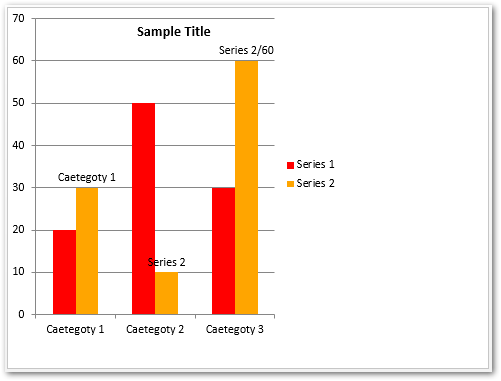
PowerPoint sunumlarında grafik oluşturma hakkında daha fazla bilgi edinin.
Python’da PPT Oluşturun ve Görüntü Ekleyin
Python’da bir PowerPoint PPTX’e resim ekleme adımları aşağıdadır.
- Sunum sınıfını kullanarak yeni bir sunum oluşturun (veya mevcut olanı yükleyin).
- Presentation.slides koleksiyonundan slaydın referansını alın.
- open(string, string) yöntemini kullanarak dosyadan bir görüntü açın.
- Presentation.images.addimage() yöntemini kullanarak sunumun resim koleksiyonuna resim ekleyin.
- Slide.shapes.addpictureframe() yöntemini kullanarak slayda resim ekleyin.
- Presentation.save(string, export.SaveFormat) yöntemini kullanarak sunuyu kaydedin.
Aşağıdaki kod örneği, Python’da bir PowerPoint sunumuna nasıl resim ekleneceğini gösterir.
import aspose.slides as slides
# Sunu oluştur
with slides.Presentation() as pres:
# İlk slayda erişin
slide = pres.slides[0]
# Dosyadan resim yükle
with open("python-logo.png", "rb") as in_file:
# Sunumun resim koleksiyonuna resim ekleyin
image = pres.images.add_image(in_file)
# Slayta resim ekle
slide.shapes.add_picture_frame(slides.ShapeType.RECTANGLE, 10, 10, 100, 100, image)
# sunuyu kaydet
pres.save("add-image-in-presentation.pptx", slides.export.SaveFormat.PPTX)
Yukarıdaki kod örneğinin çıktısı aşağıdadır.
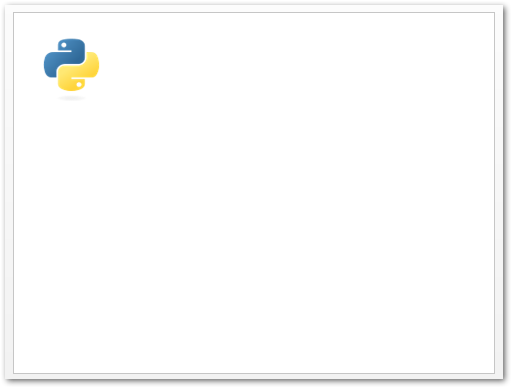
PowerPoint sunumlarında resimlerle çalışma hakkında daha fazla bilgi edinin.
PowerPoint PPTX Oluşturmak İçin Python Kitaplığı - Ücretsiz Lisans Alın
Aspose.Slides for Python’u ücretsiz geçici lisans alarak değerlendirme kısıtlamaları olmaksızın .NET üzerinden kullanabilirsiniz.
Çözüm
Bu makalede, Python’da sıfırdan PowerPoint PPT/PPTX oluşturmayı öğrendiniz. PowerPoint PPT/PPTX sunumlarında nasıl slayt, metin, tablo, çizelge ve resim ekleneceğini gösterdik. Ayrıca, belgeleri kullanarak Aspose.Slides for Python’un diğer özelliklerini keşfedebilirsiniz. Ayrıca forumumuz aracılığıyla sorularınızı bizimle paylaşmaktan çekinmeyin.